آیا تا به حال برنامه های اندرویدی را بدون هیچ فکری نصب کرده اید؟ در اینجا همه چیزهایی است که باید در مورد مجوزهای برنامه Android بدانید، چگونه آنها تغییر کرده اند و چگونه بر شما تأثیر می گذارد.
مجوزهای Android یک ویژگی اصلی سیستم عامل برای محافظت از حریم خصوصی شما هستند، بنابراین مهم است که آنها را درک کنید. و از آنجایی که اندروید چندی پیش تنظیمات مجوز را تغییر داد، ممکن است در مورد نحوه کارکرد آن گیج شوید.
بیایید نگاهی بیندازیم به نحوه عملکرد مجوزهای Android و آنچه باید در مورد مدیریت آنها بدانید.
مجوزهای اندروید چیست؟
مجوزهای Android امتیازات خاصی هستند که برنامهها باید برای استفاده از آنها در صورت دسترسی به اطلاعات حساس روی تلفن شما، از شما درخواست تأیید کنند.
تلفن های ما حاوی اطلاعات شخصی زیادی هستند که محدود کردن این دسترسی منطقی است. احتمالاً نمی خواهید به هر برنامه ای در تلفنتان اجازه دهید از دوربین، میکروفون و مکان شما استفاده کند.
از آنجایی که اندروید با شروع Android 6 Marshmallow نحوه کار مجوزها را تغییر داد، ما روی روش مدرن تمرکز میکنیم و به طور خلاصه به نحوه کارکرد آن بعداً نگاه میکنیم. در اینجا با دستورالعملهایی برای استوک اندروید 10 توضیح میدهیم. این گزینه های منو ممکن است بر اساس تلفن شما کمی متفاوت باشد.
نحوه مشاهده و مدیریت مجوزها در اندروید
در هر زمان می توانید مجوزهایی را که به برنامه های نصب شده اعطا کرده اید بررسی کنید.
به Settings > Privacy > Permission manager بروید تا خلاصه ای از مجوزهای اصلی مانند دوربین، تلفن، پیامک و موارد دیگر را مشاهده کنید. بسیاری از این موارد کاملاً توضیحی هستند — برای مثال، مجوز پیامک به برنامه ها اجازه می دهد پیام های متنی را بخوانند و ارسال کنند — اما اگر مطمئن نیستید توضیحات را در بالای هر صفحه خواهید دید.
روی یک مجوز ضربه بزنید و در زیر Allowed، هر برنامهای را که برای استفاده از آن عملکرد تأیید کردهاید، میبینید. در زیر قسمت Denied برنامه هایی را نشان می دهد که دسترسی ندارند اما درخواست کرده اند.
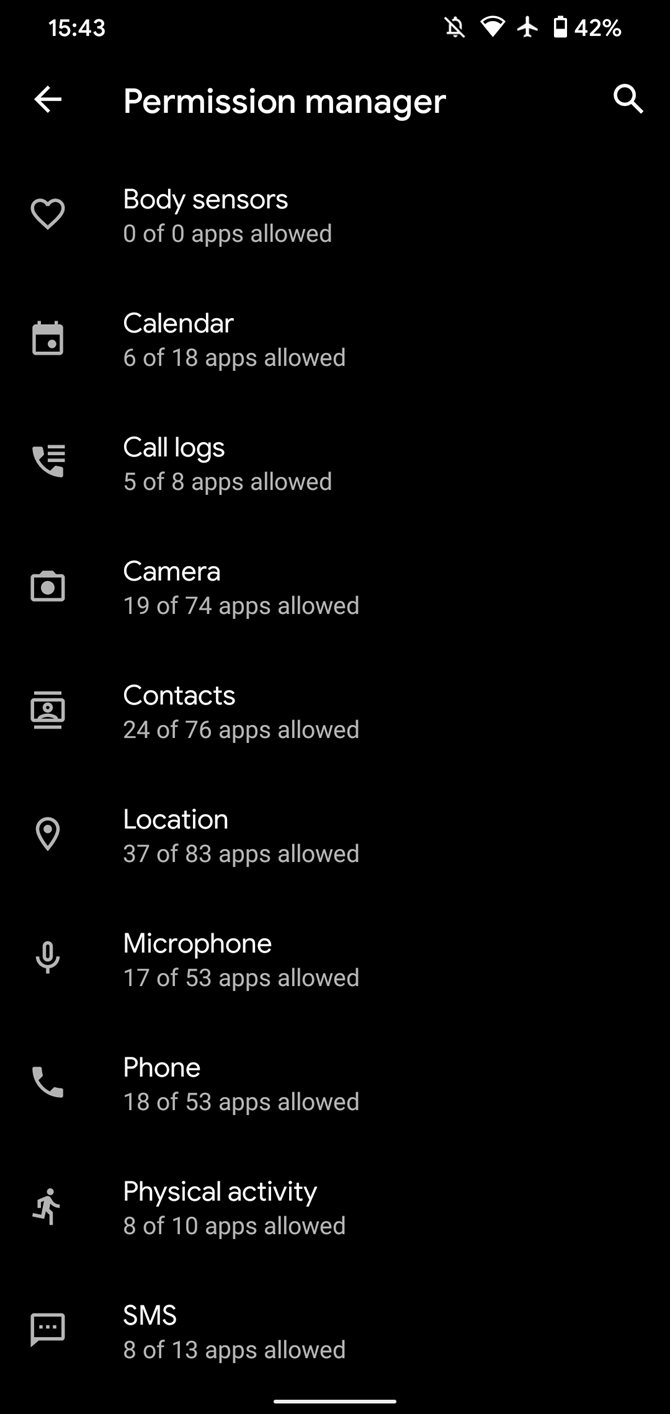
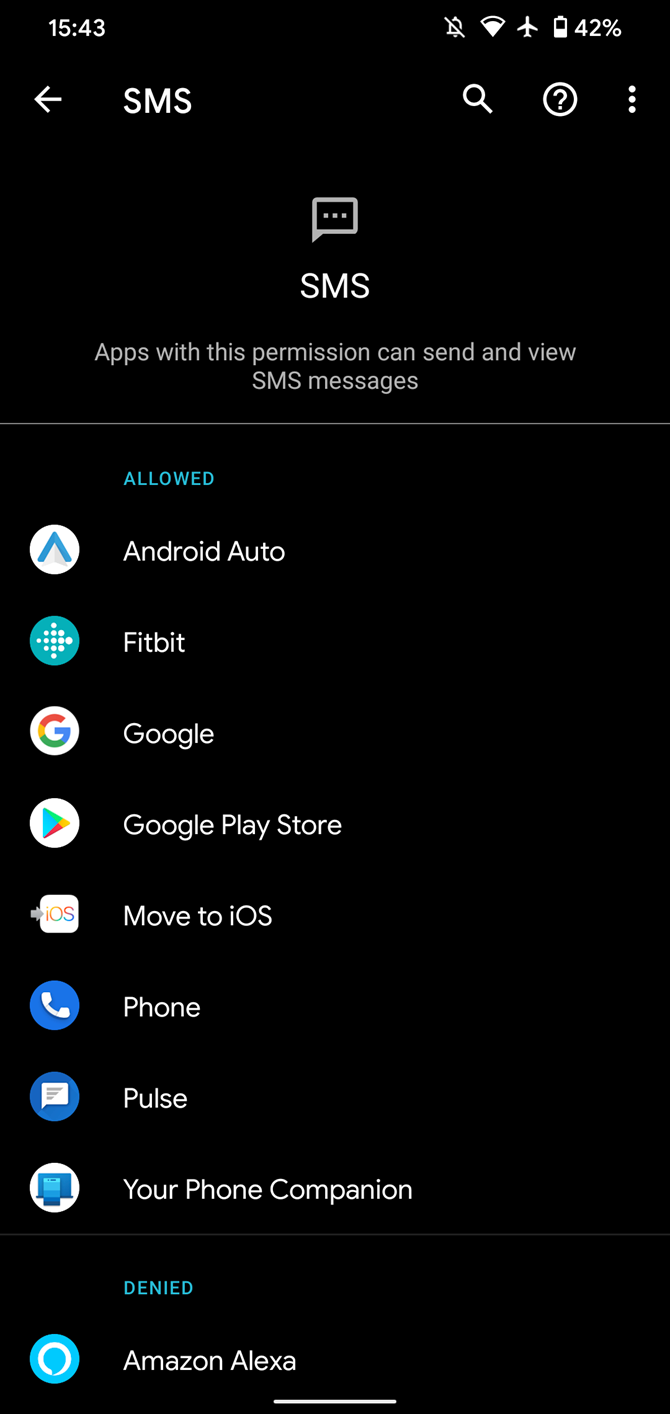
روی یک برنامه ضربه بزنید تا وضعیت مجوز آن را به Allow یا Deny تغییر دهید. برای مشاهده بیشتر، مشاهده همه مجوزهای [برنامه] را انتخاب کنید تا به صفحه مجوزهای کامل برنامه بروید. همچنین میتوانید با رفتن به تنظیمات > برنامهها و اعلانها > مشاهده همه برنامههای X، ضربه زدن روی برنامه مورد نظر و انتخاب مجوزها به این موضوع برسید.
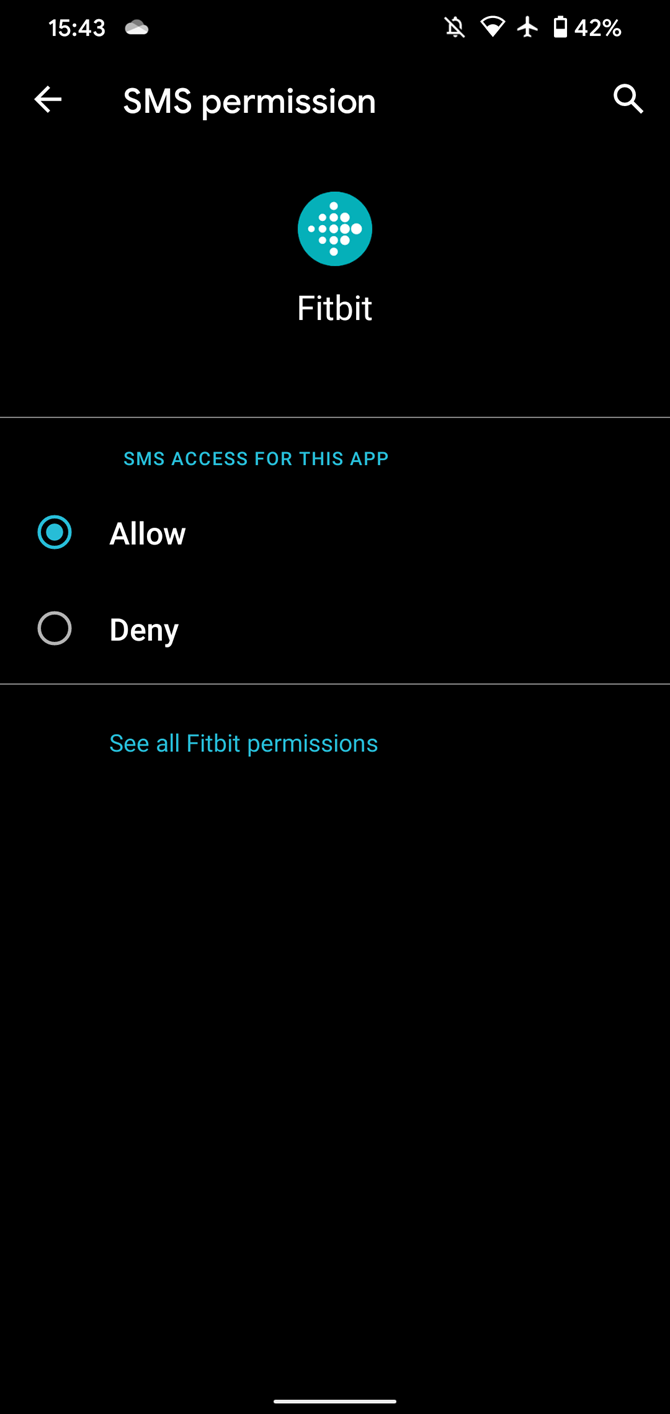
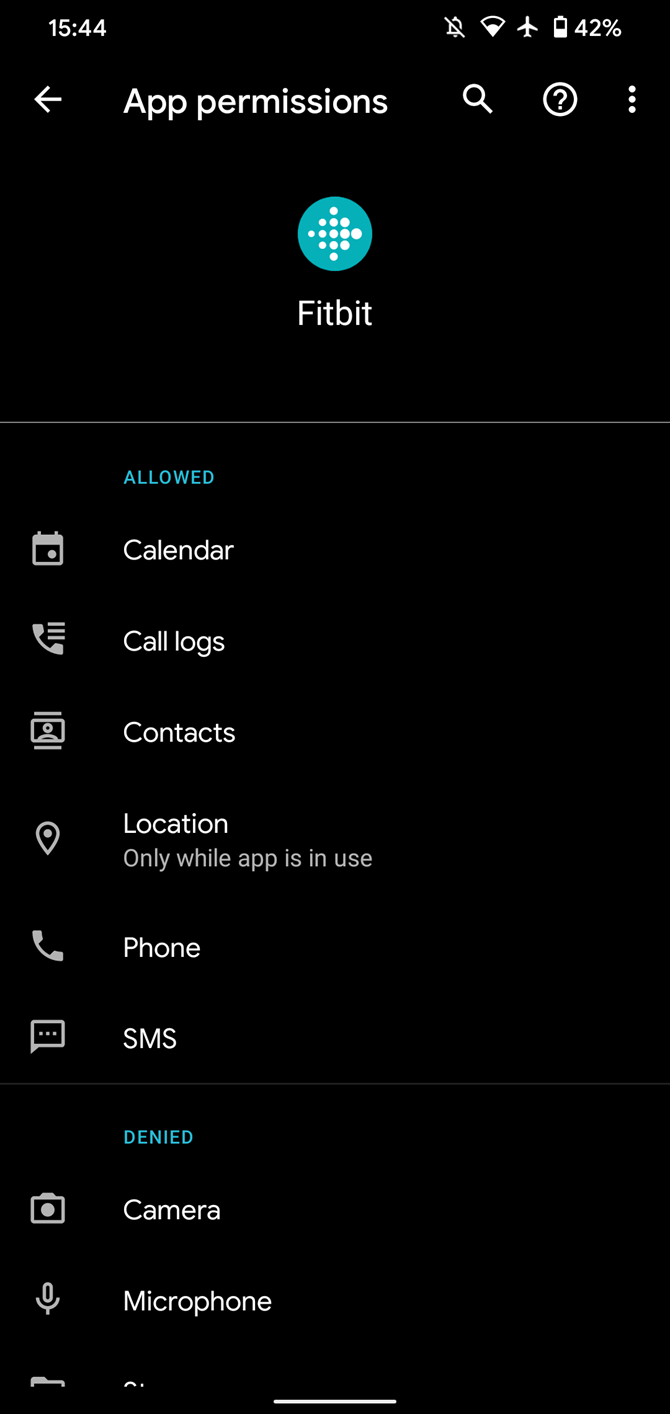
بررسی مجوزهای خاص
در حالی که Android مجوزها را به دستههای گستردهای مانند مکان و فضای ذخیرهسازی گروهبندی میکند، در واقع مجوزهای جزئی زیادی در هر دسته وجود دارد. می توانید این موارد را در صفحه مجوزهای یک برنامه پیدا کنید. روی دکمه منوی سه نقطه در بالا سمت راست ضربه بزنید و همه مجوزها را انتخاب کنید تا تفکیک کامل را ببینید.
برای مثال، در بخش ذخیرهسازی، احتمالاً میبینید که هم محتویات فضای ذخیرهسازی مشترک خود را میخوانید و هم محتوای فضای ذخیرهسازی مشترک خود را اصلاح یا حذف میکنید. این به برنامه مجوزهای خواندن و نوشتن را در سیستم فایل شما ارائه می دهد. برای مشاهده اطلاعات بیشتر درباره آن، روی هر مجوزی ضربه بزنید.
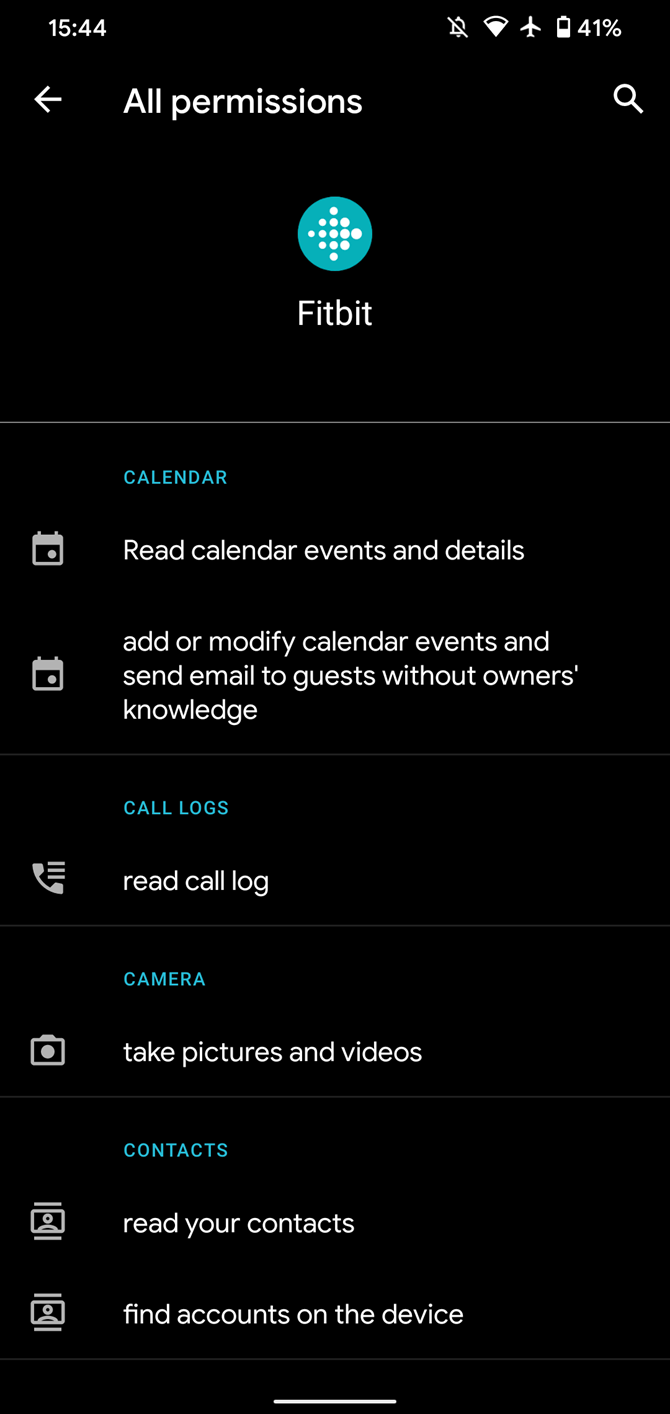
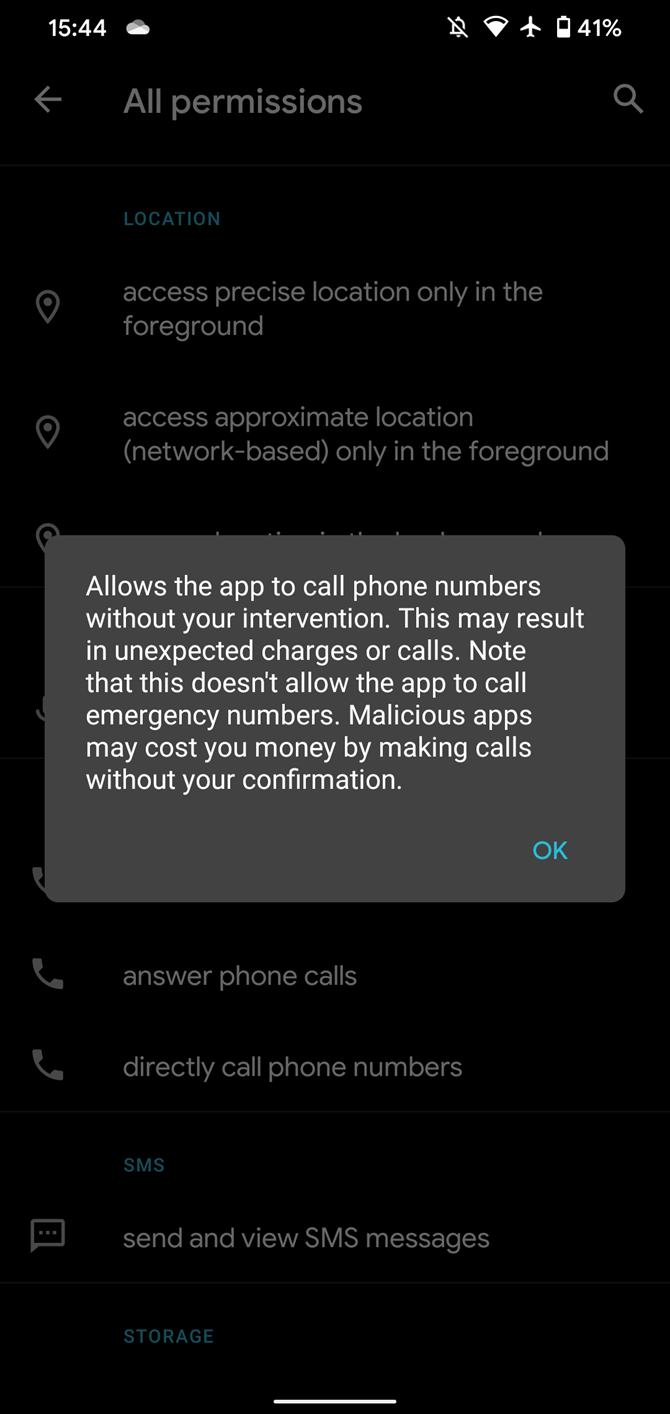
در پایین، مجموعهای از قابلیتهای دیگر برنامه را میبینید. Android این “مجوزهای عادی” را در نظر می گیرد. آنها به تأیید شما نیاز ندارند زیرا در بین برنامه ها رایج هستند و خطری برای حریم خصوصی شما ایجاد نمی کنند. اینها شامل کنترل لرزش، دریافت داده از اینترنت و موارد دیگر است.
توجه داشته باشید که وقتی یک گروه مجوز را تأیید می کنید، تمام مجوزهای گرانول داخل به طور خودکار اعطا می شوند. شما نمی توانید مجوزهای فردی را از یک گروه انتخاب و انتخاب کنید.
اعطای مجوز به برنامه های جدید
ما به نحوه تنظیم مجوزها برای برنامه های موجود در دستگاه خود نگاه کرده ایم، اما وقتی برنامه های جدید را نصب می کنید چطور؟
حتی قبل از نصب، می توانید مجوزهایی را که یک برنامه ممکن است در صفحه فروشگاه Google Play خود درخواست کند بررسی کنید. روی بخش درباره این برنامه ضربه بزنید تا توضیحات آن باز شود، سپس به پایین بروید و روی پیوند See More در کنار مجوزهای برنامه ضربه بزنید. در اینجا فهرستی از گروههای مجوزها و مجوزهای خاصی را میبینید که ممکن است برنامه درخواست کند.
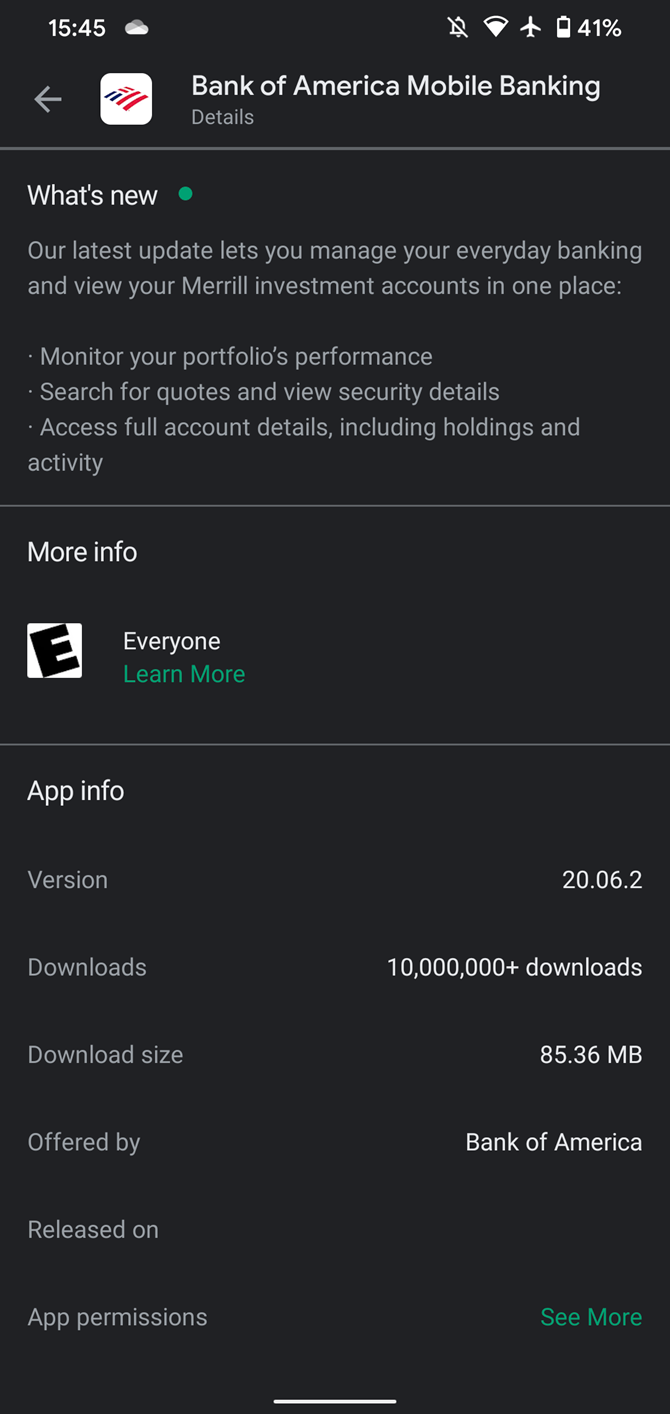
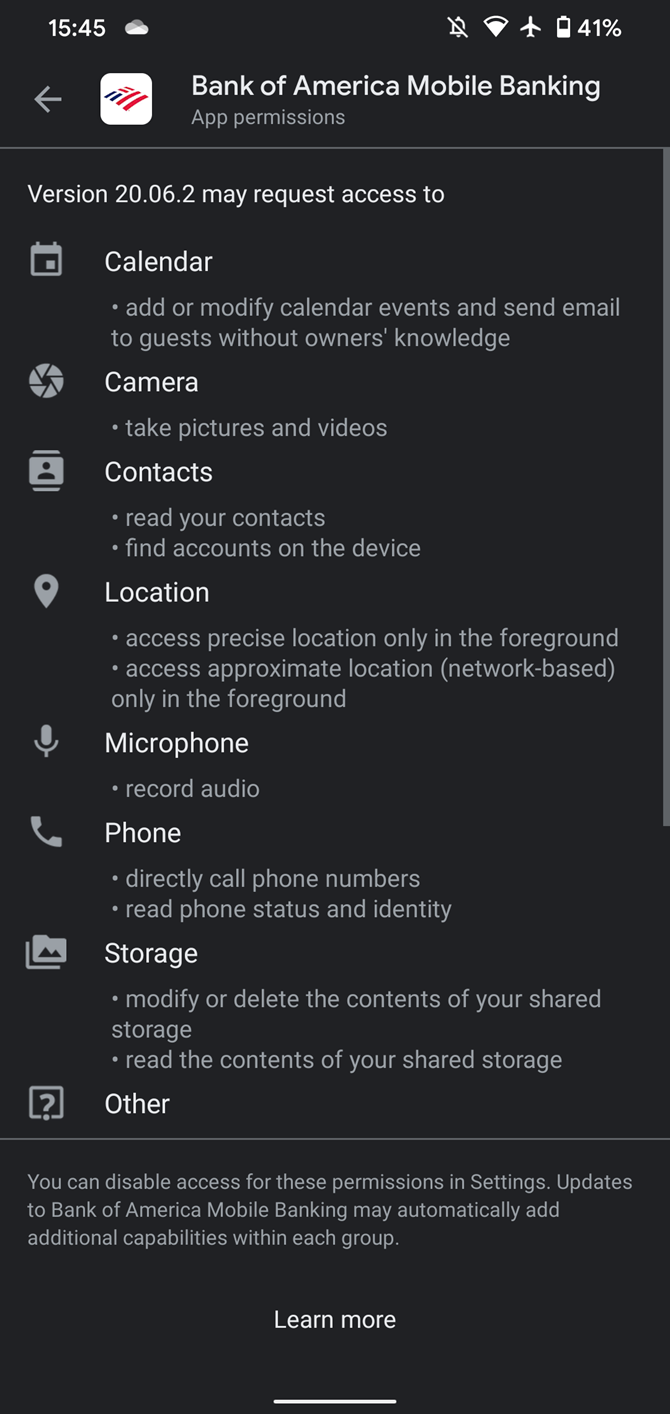
می توانید این را در نسخه وب Play Store نیز بررسی کنید. به پایین بروید و در بخش اطلاعات اضافی، روی مشاهده جزئیات در قسمت مجوزها کلیک کنید.
با برنامههایی که برای نسخههای مدرن اندروید ساخته شدهاند، پس از نصب برنامه نیازی به دادن هیچ مجوزی ندارید. درعوض، یک برنامه همانطور که نیاز دارد از شما مجوز می خواهد و یک برنامه خوش ساخت این کار را به روشی منطقی انجام می دهد. به عنوان مثال، ممکن است قبل از اینکه از شما درخواست کند، مقدمه ای را با دلایلی که به مجوزهای خاصی نیاز دارد، راهنمایی کند.
در موارد دیگر، تا زمانی که سعی نکنید از آن تابع استفاده کنید، درخواستی برای مجوز نمی بینید. به عنوان مثال، وقتی سعی میکنید عکسی را در یک برنامه پیامرسانی ارسال کنید، پیامی برای دسترسی آن به فضای ذخیرهسازی شما مشاهده میکنید.
رد کردن مجوزها
اگر مجوز را رد کنید، اتفاق بعدی به برنامه بستگی دارد. گاهی اوقات، بدون عملکرد خاصی به خوبی کار می کند. برای مثال، همچنان میتوانید اینستاگرام را بدون دسترسی برنامه به دوربین خود مرور کنید — فقط نمیتوانید عکسهای جدیدی بگیرید.
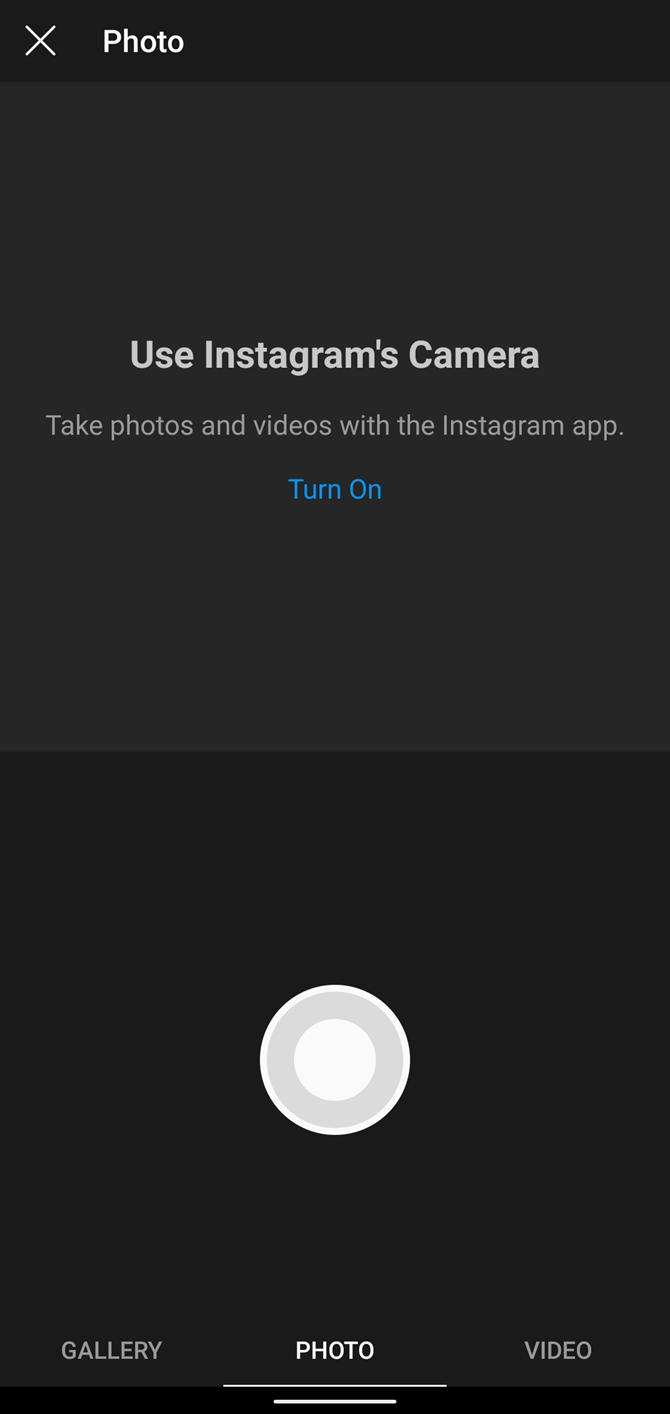
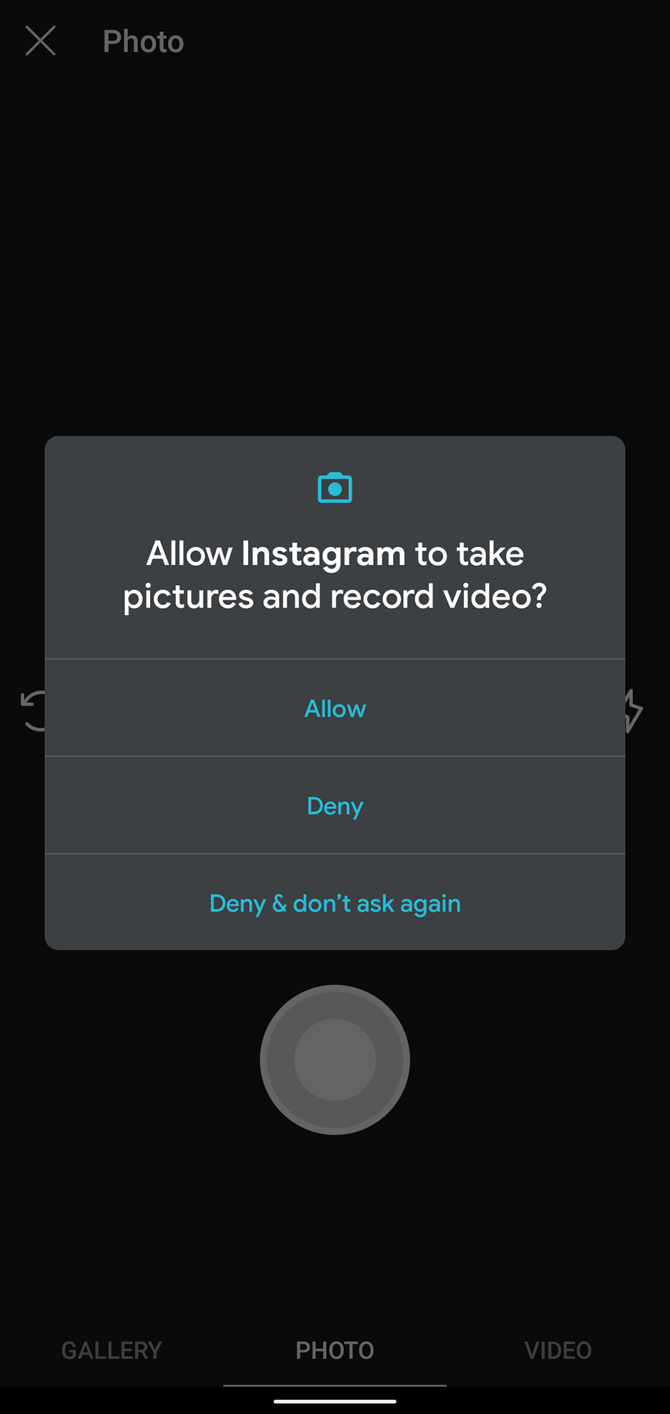
مواقع دیگر، ممکن است یک برنامه از عملکرد صحیح خودداری کند، مگر اینکه شما آن مجوز را اعطا کنید. ممکن است برای کار کردن به آن متکی باشد، یا شاید توسعهدهنده افرادی را که مجوز را رد میکنند حساب نکرده است.
اگر نظر خود را تغییر دهید و تصمیم بگیرید مجوزی را که قبلاً تأیید کرده بودید رد کنید، این مورد نیز صادق است. امیدواریم برنامه تشخیص دهد که شما مجوز را رد کردهاید و از شما میخواهد در صورت نیاز دوباره اجازه دهید، اما این به توسعهدهنده بستگی دارد. اگر متوجه شدید که برخی از ویژگیهای یک برنامه کار نمیکند، بهتر است فهرست مجوزها را مرور کنید.
و اگر برنامهای مدام مجوزی را درخواست میکند که شما نمیخواهید ارائه دهید، پس از یک بار ضربه زدن روی رد کردن، گزینه Don’t ask again را خواهید دید.
سیستم مجوز قدیمی اندروید
در Android 5 Lollipop و قبل از آن، سیستم کلاسیک مجوزهای Android اعمال می شود. از آنجایی که تنها درصد کمی از دستگاهها هنوز این نسخهها را اجرا میکنند، به طور خلاصه به نحوه عملکرد آن میپردازیم.
قبل از اندروید 6 مارشمالو، هنگام نصب یک برنامه، که یک سیستم همه یا هیچ بود، مجبور بودید همه مجوزهای درخواستی را بپذیرید. بنابراین، اگر یک مجوزی را که یک برنامه درخواست کرده بود دوست نداشتید، تنها گزینههای شما این بود که با آن زندگی کنید یا برنامه را دانلود نکنید. و اگر بعداً برنامه ای دسته های جدیدی از مجوزها را اضافه کرد، باید آن ها را نیز بپذیرید تا برنامه به آخرین نسخه به روز شود.
بدیهی است که این تنظیمات دارای مشکلات زیادی است. مگر اینکه گوشی خود را برای استفاده از یک برنامه مدیریت مجوز روت کرده باشید، هر گونه مجوزی را که یک برنامه اضافه کرده باشد تحت الشعاع قرار می دهید. به کاربر کنترل کافی نمی داد، به همین دلیل گوگل آن را تغییر داد.
اگر یک گوشی اندرویدی قدیمی نداشته باشید، لازم نیست نگران این سیستم باشید. با این حال، یک چیز عجیب و غریب وجود دارد که از مجوزهای قدیمی تر ناشی می شود. اگر توسعهدهندهای برنامه خود را برای هدف قرار دادن Android 6 یا جدیدتر بهروزرسانی نکرده باشد، بهجای تأیید جداگانه، هنگام نصب یک برنامه، پیامی برای پذیرش همه مجوزها مشاهده خواهید کرد.
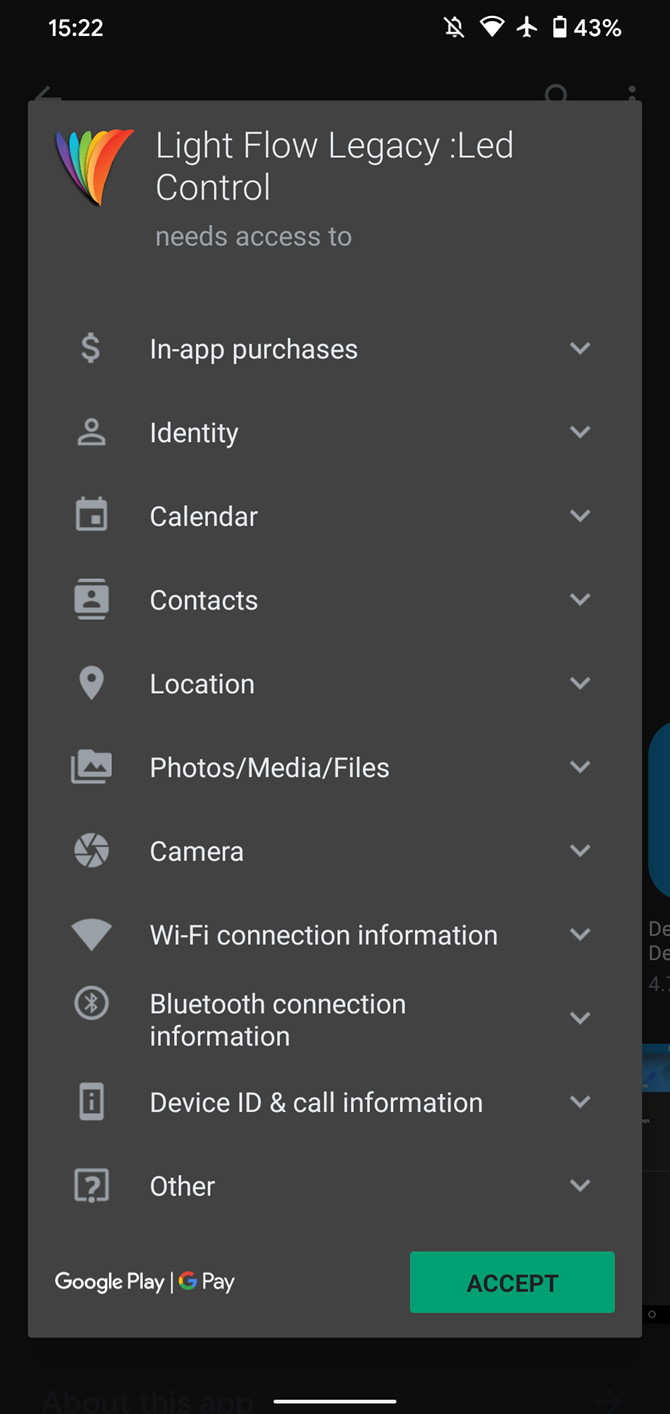

همچنان میتوانید از مدیر مجوز برای لغو مجوزها همانطور که در بالا توضیح داده شد استفاده کنید، اما از آنجایی که برنامهها با این عملکرد در ذهن ساخته نشدهاند، انجام این کار ممکن است آنها را خراب کند.
استفاده هوشمندانه از مجوزها
هیچ پاسخ کاملی در مورد مجوزهایی که باید به برنامه های خاص بدهید وجود ندارد. این شما هستید که تصمیم می گیرید آیا به یک برنامه برای دسترسی به اطلاعات حساس دستگاه خود اعتماد دارید یا خیر. با این حال، استفاده از کمی عقل سلیم کمک خواهد کرد.
برای مثال، اگر گوگل مپ به موقعیت مکانی خود دسترسی نداشته باشد، واضح است که کار زیادی انجام نخواهد داد. به طور مشابه، اگر یک برنامه پیام رسان گزینه میانبر دوربین خود را داشته باشد، ممکن است نیاز به دسترسی به دوربین شما داشته باشد. با این حال، یک بازی سودوکو رایگان دلیل خوبی برای درخواست دسترسی به تقویم یا میکروفون شما ندارد، بنابراین نباید آن ها را اعطا کنید.
به خاطر داشته باشید که وقتی یک برنامه اجازه استفاده از چیزی را داشته باشد، می تواند هر زمان که بخواهد این کار را انجام دهد. در حالی که یک برنامه ممکن است دلیل قانونی برای دسترسی به موقعیت مکانی شما داشته باشد، میتواند هر چند وقت یکبار موقعیت مکانی شما را در پسزمینه بررسی کند و آن دادهها را برای تبلیغکنندگان ارسال کند. به همین دلیل است که برخی از مجوزها از دیگران خطرناک تر هستند.
بررسی نحوه استفاده برنامهها از مجوزهایی که شما به آنها میدهید دشوار است، بنابراین سطحی از اعتماد وجود دارد که باید اعمال کنید. اگر نیاز به استفاده از یک برنامه دارید اما نمیخواهید دائماً مجوزهای آن را روشن کنید، با استفاده از برنامهای به نام Bouncer، مجوزهای موقت برنامه را اعطا کنید.
با مجوزهای اندروید با احتیاط رفتار کنید
از آنجایی که یک گوشی هوشمند بدون برنامه زیاد نیست، مجوزها برای تجربه مهم هستند. اکنون می دانید مجوزها در Android چگونه کار می کنند و چگونه آنها را مدیریت کنید تا اطلاعات خود را ایمن نگه دارید. برای بهترین نتایج، هر مجوز را به دقت در نظر بگیرید و آنها را به طور منظم مرور کنید.
برای نکات بیشتر اندروید، گزینه های مفید توسعه دهنده اندروید را بررسی کنید.
